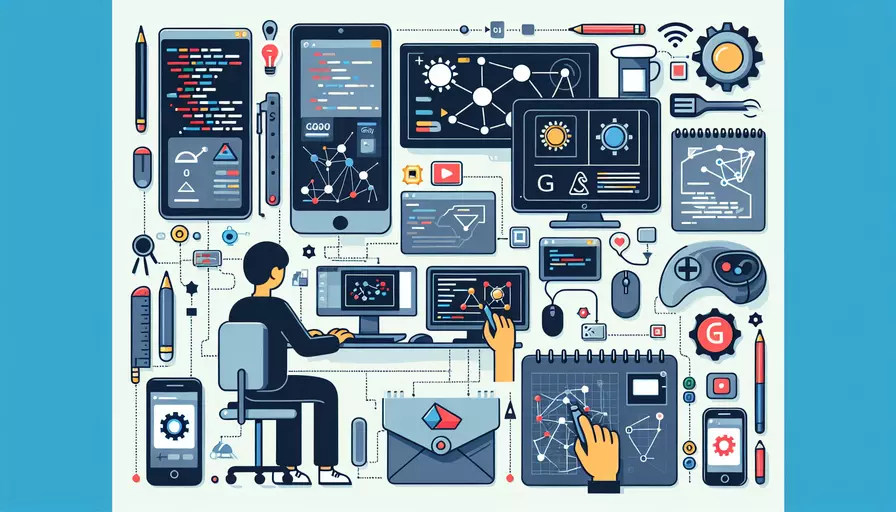
在Go语言中,编写窗体程序可以通过使用一些第三方库来实现。以下是常用的步骤:1、选择合适的GUI库;2、安装和设置库;3、编写窗体代码;4、运行和调试。 其中,选择合适的GUI库是至关重要的一步。例如,fyne 是一个流行的Go语言GUI库,提供了跨平台的支持,并且易于使用。接下来,我将详细介绍如何使用fyne库来编写一个简单的窗体程序。
一、选择合适的GUI库
在Go语言中,常用的GUI库有以下几种:
- Fyne
- Walk
- Qt (via Go bindings)
- GTK (via Go bindings)
其中,Fyne 是一个跨平台的GUI库,支持Windows、macOS和Linux,并且相对简单易用,适合初学者。
二、安装和设置库
要使用Fyne库,首先需要安装它。确保你已经安装了Go语言的开发环境,然后在你的项目目录下执行以下命令:
go get fyne.io/fyne/v2
这将下载并安装Fyne库及其依赖项。
三、编写窗体代码
下面是一个使用Fyne库编写的简单窗体程序示例:
package main
import (
"fyne.io/fyne/v2/app"
"fyne.io/fyne/v2/container"
"fyne.io/fyne/v2/widget"
)
func main() {
// 创建一个新的应用程序
myApp := app.New()
// 创建一个新的窗口
myWindow := myApp.NewWindow("Hello")
// 创建一个标签和一个按钮
label := widget.NewLabel("Hello Fyne!")
button := widget.NewButton("Click Me!", func() {
label.SetText("Button Clicked!")
})
// 将标签和按钮添加到窗口容器中
myWindow.SetContent(container.NewVBox(
label,
button,
))
// 显示窗口并运行应用程序
myWindow.ShowAndRun()
}
这个代码示例创建了一个简单的GUI应用程序,包含一个标签和一个按钮。当按钮被点击时,标签的文本将会改变。
四、运行和调试
保存你的代码到一个文件(例如main.go),然后在终端中执行以下命令来运行你的程序:
go run main.go
你将会看到一个包含标签和按钮的窗口。当你点击按钮时,标签的文本将会更新。
五、详细解释和背景信息
- 选择合适的GUI库:根据项目需求和开发者的熟悉程度选择合适的GUI库是至关重要的。
Fyne是一个适合初学者的跨平台GUI库,而Walk和Qt则提供了更多的功能和更高的复杂性。 - 安装和设置库:安装库是开始任何开发工作的第一步。使用
go get命令可以轻松地下载并安装所需的库及其依赖项。 - 编写窗体代码:编写窗体代码的关键在于理解库提供的组件和布局。
Fyne库提供了多种组件(如标签、按钮、输入框等)和容器(如VBox、HBox等)来帮助开发者构建用户界面。 - 运行和调试:运行和调试是开发过程中的重要环节。通过不断地运行和调试,开发者可以发现并修复代码中的错误,确保程序的稳定性和功能的正确性。
六、总结和进一步建议
总结来说,使用Go语言编写窗体程序涉及选择合适的GUI库、安装和设置库、编写窗体代码以及运行和调试等步骤。推荐初学者使用Fyne库,因为它提供了简单易用的API和跨平台支持。此外,为了进一步提高开发效率和代码质量,建议:
- 熟悉库的文档:深入了解库的文档和示例代码,可以帮助你更快地上手并解决常见问题。
- 模块化代码:将你的代码模块化,以提高代码的可读性和可维护性。
- 使用版本控制:使用Git等版本控制工具来管理代码,方便协作开发和版本回溯。
- 测试和优化:进行充分的测试和性能优化,确保程序的稳定性和高效性。
通过这些步骤和建议,你可以更好地理解和应用Go语言来编写窗体程序,满足不同项目的需求。
相关问答FAQs:
Q: Go语言如何写窗体程序?
A:
-
Go语言可以使用第三方库来创建窗体程序,常用的库有fyne、walk和qt等。这些库提供了丰富的界面组件和事件处理机制,使得开发者可以方便地创建窗体程序。
-
使用fyne库创建窗体程序的步骤如下:
-
首先,需要安装fyne库。在命令行中运行
go get fyne.io/fyne/v2即可下载并安装该库。 -
然后,在Go代码中导入fyne库:
import "fyne.io/fyne/v2" -
接下来,创建一个窗体对象:
app := fyne.NewApp()。 -
然后,创建一个容器对象,用于存放界面组件:
container := fyne.NewContainerWithLayout(layout.NewHBoxLayout())。 -
接着,创建界面组件,并将其添加到容器中:
label := widget.NewLabel("Hello World!"),container.Add(label)。 -
最后,将容器添加到窗体中,并显示窗体:
window := app.NewWindow("My Window"),window.SetContent(container),window.Show()。 -
运行程序后,就会显示一个带有"Hello World!"标签的窗体。
-
-
使用walk库创建窗体程序的步骤如下:
-
首先,需要安装walk库。在命令行中运行
go get github.com/lxn/walk即可下载并安装该库。 -
然后,在Go代码中导入walk库:
import "github.com/lxn/walk" -
接下来,创建一个主窗口对象:
mainWindow, _ := walk.NewMainWindow()。 -
然后,创建一个标签对象,并设置其文本内容:
label, _ := walk.NewLabel(mainWindow),label.SetText("Hello World!")。 -
最后,将标签添加到主窗口,并显示主窗口:
mainWindow.SetContent(label),mainWindow.Show()。 -
运行程序后,就会显示一个带有"Hello World!"标签的窗体。
-
-
使用qt库创建窗体程序的步骤如下:
-
首先,需要安装qt库。在命令行中运行
go get github.com/therecipe/qt/cmd/...即可下载并安装该库。 -
然后,在Go代码中导入qt库:
import "github.com/therecipe/qt/widgets" -
接下来,创建一个应用对象:
app := widgets.NewQApplication(len(os.Args), os.Args) -
然后,创建一个主窗口对象:
mainWindow := widgets.NewQMainWindow(nil, 0)。 -
然后,创建一个标签对象,并设置其文本内容:
label := widgets.NewQLabel2("Hello World!", mainWindow, 0)。 -
最后,将标签添加到主窗口,并显示主窗口:
mainWindow.SetCentralWidget(label),mainWindow.Show()。 -
运行程序后,就会显示一个带有"Hello World!"标签的窗体。
-
通过以上几种方式,可以使用Go语言来创建丰富多彩的窗体程序。开发者可以根据自己的需求和喜好选择合适的库来开发窗体程序。
文章标题:go语言如何写窗体程序,发布者:不及物动词,转载请注明出处:https://worktile.com/kb/p/3500170

 微信扫一扫
微信扫一扫  支付宝扫一扫
支付宝扫一扫 